 图标切换。
图标切换。主要分本地书架、网络书架、书城、阅读、用户和章节订阅、设置六个模块介绍。
书架有两种展现形式,缩略图模式和列表模式,可通过点击 图标切换。
图标切换。
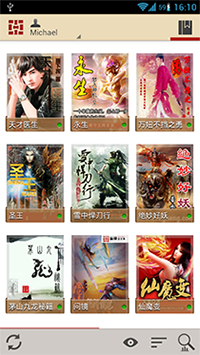
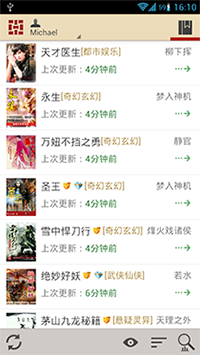
书籍状态:绿点 和绿色箭头
和绿色箭头 表示章节有更新,当最新章节内容下载成功后,绿点或箭头消失;图标
表示章节有更新,当最新章节内容下载成功后,绿点或箭头消失;图标 表示含有VIP收费章节;图标
表示含有VIP收费章节;图标 表示该书为会员书籍(请查看用户与订阅部分)
表示该书为会员书籍(请查看用户与订阅部分)
更新:点击按钮 ,书架上全部书籍检查更新并下载未下载的章节内容;在书籍上长按进入多选模式,点击同样按钮可以下载单本或多本书籍;在列表模式下还可以通过向右滑动拖拽书籍来下载单本书籍内容
,书架上全部书籍检查更新并下载未下载的章节内容;在书籍上长按进入多选模式,点击同样按钮可以下载单本或多本书籍;在列表模式下还可以通过向右滑动拖拽书籍来下载单本书籍内容
删除:在书籍上长按进入多选模式,点击 按钮可以删除选中书籍
按钮可以删除选中书籍
排序:点击按钮 可以按所选排序方式对书架书籍进行排序
可以按所选排序方式对书架书籍进行排序
注册用户在纵横中文网拥有的书架,保存用户在WEB端所加入的书籍。在本地书架页点击 按钮进入网络书架。用户可以将网络书架上的书下载到本地书架。游客无法访问网络书架。
按钮进入网络书架。用户可以将网络书架上的书下载到本地书架。游客无法访问网络书架。
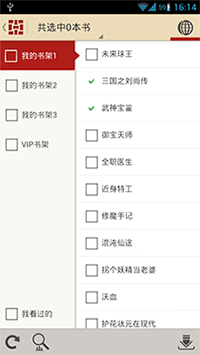
在书架页点击 按钮可进入在线书城。浏览纵横中文网所有上架书籍。
按钮可进入在线书城。浏览纵横中文网所有上架书籍。
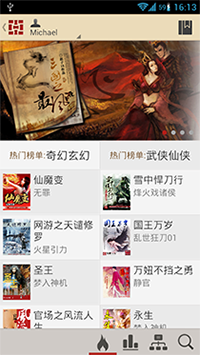
在线书城导航:书城分为重磅推荐页 ,排行榜单页
,排行榜单页 ,书籍分类页
,书籍分类页 和搜索页
和搜索页 四个部分;点击相应榜单(例如日点击榜)可进入该榜单下书籍的排行列表,点击相应分类(例如武侠仙侠)进入该分类下的书籍列表;点击列表中的某本书进入该书的书籍详情页,用户可以在此查看书籍更多的信息。
四个部分;点击相应榜单(例如日点击榜)可进入该榜单下书籍的排行列表,点击相应分类(例如武侠仙侠)进入该分类下的书籍列表;点击列表中的某本书进入该书的书籍详情页,用户可以在此查看书籍更多的信息。
书籍下载:在书籍列表页点击 按钮可以下载免费书籍或收费书籍的免费章节;在书籍详情页点击
按钮可以下载免费书籍或收费书籍的免费章节;在书籍详情页点击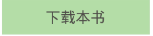 下载。
下载。
在线阅读:在书籍列表页点击 按钮可以阅读该书;在书籍详情页点击
按钮可以阅读该书;在书籍详情页点击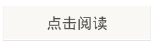 按钮可以在线阅读该书
按钮可以在线阅读该书
搜索:在搜索页滑动或者晃动手机可以更换搜索关键词,点击关键词或者在搜索框输入关键词并点击搜索,可以搜索在线书城的书籍。
在书架页点击书本或在线书城点击在线阅读时进入阅读界面

翻页:翻下一页:点击屏幕右侧,或向左滑动屏幕,或按音量下键翻下页
翻上一页:点击屏幕左侧,或向右滑动屏幕,或按音量上键翻上页
跳转到到其他章节:到目录页,点击相应章节
菜单:点击屏幕中间或者按手机MENU键调出菜单项
字体大小:
阅读亮度:
更换主题:
查看目录:
纵横中文网的注册用户可以在客户端直接登录并消费
用户注册:在启动界面和用户下拉单中有用户注册入口
用户登录:在启动界面和用户下拉单中有用户登录入口

用户充值:将在后续版本中实现手机端充值纵横币,目前仅能在PC端充值。
用户订阅:用户可以订阅VIP章节,购买会员后可以在会员期间阅读和下载会员书籍。订阅可以分为按章节订阅,也可以订阅全部VIP章节,灵活快捷。
订阅入口:
1.书籍详情页点击下载时,如果是收费书籍,如果未购买,会弹出购买对话框,按提示一步步走即可订阅VIP章节或购买会员;
2.阅读界面,当阅读到收费章节时,如果未购买,会弹出购买对话框,按提示一步步走即可完成订阅VIP章节或购买会员;
3.目录页,直接点击 按钮可以分章节订阅VIP章节。
按钮可以分章节订阅VIP章节。
自动订阅:用户可以在开启自动订阅功能,系统会帮用户自动订阅开启该功能后的新出章节。
账户信息:用户登录后,在账户信息中可以查看账户信息,包括账户余额和书架容量。游客的书架容量默认为20本,超过数量的书将无法加入书架。
1.设置2G/3G模式下是否下载图片,为移动网络用户节省流量。
2.清除缓存:清理网上书城找书时留下的http缓存文件。